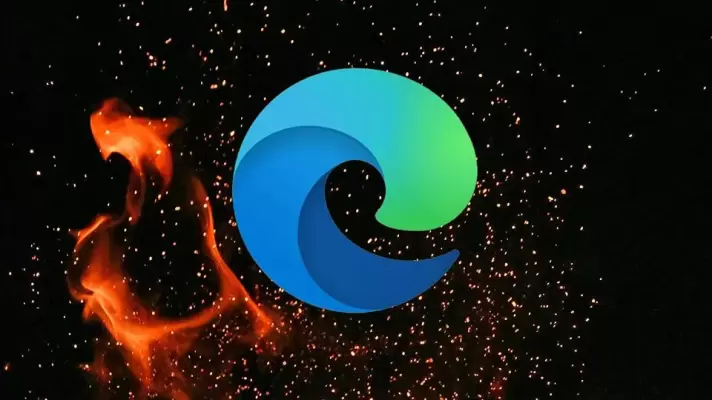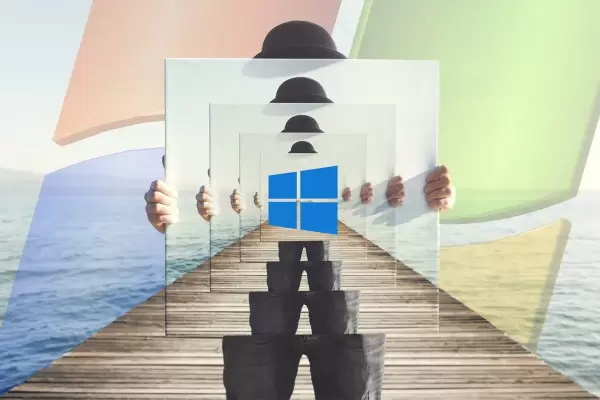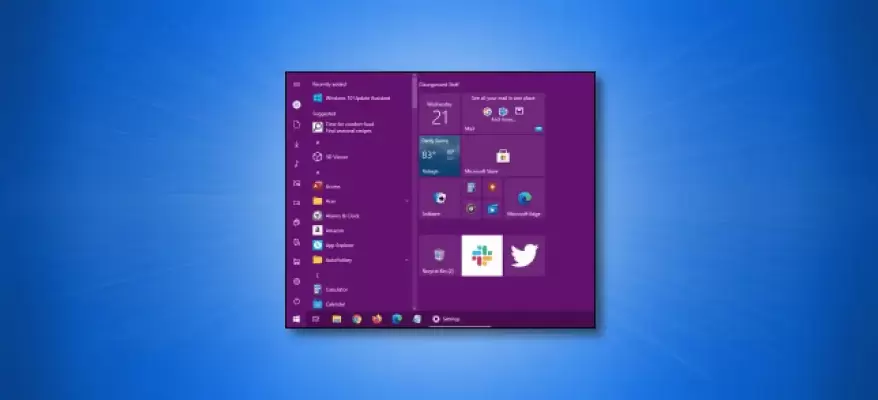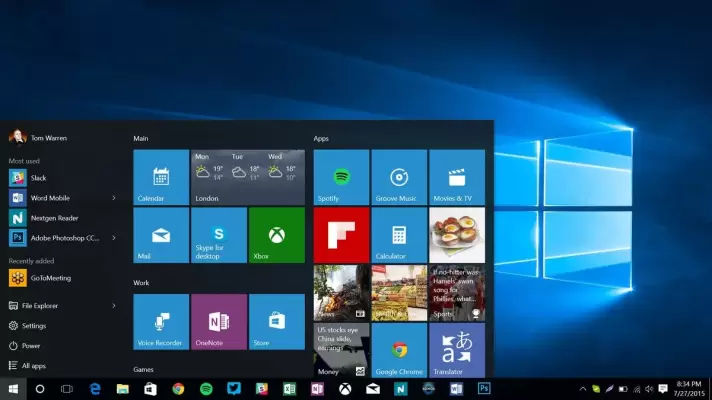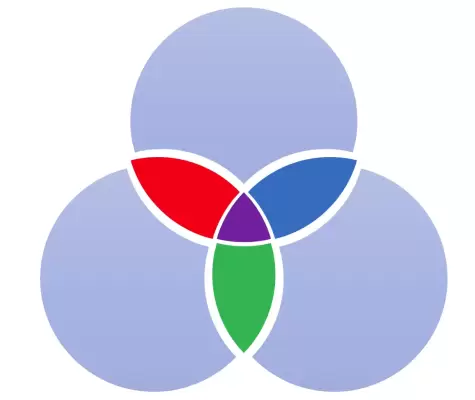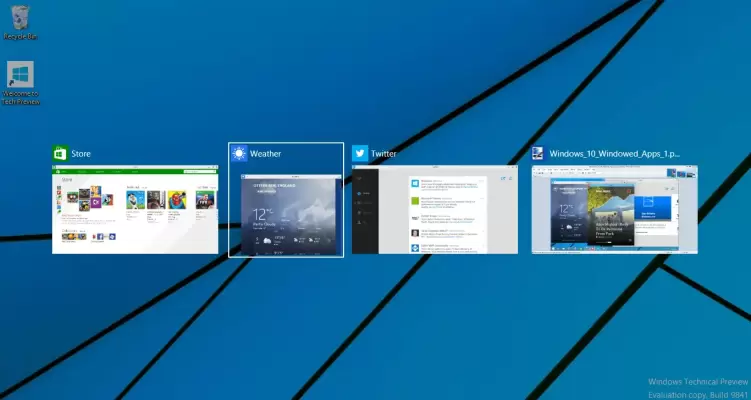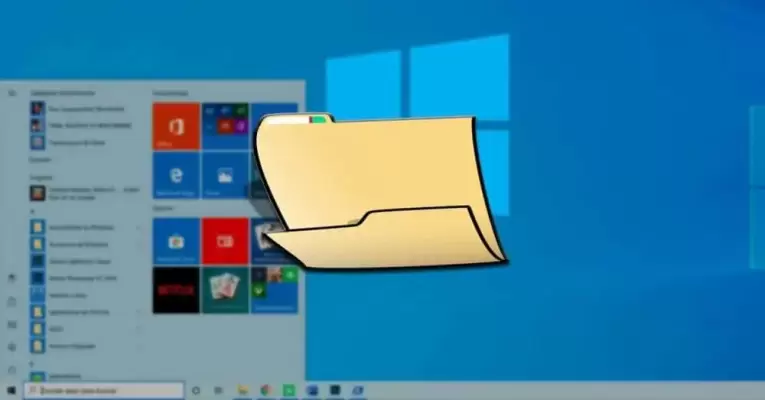در فایل اکسپلورر ویندوز ۱۰، روی آیکون فولدرهایی که داخلشان عکس ذخیره شده، تصویر کوچک چند مورد از عکسها نمایش داده میشود تا کاربر راحتتر فولدر موردنظر را پیدا کند. اما نمایش عکس روی فولدرها نیاز به پردازش دارد و سرعت سیستم را اندکی کاهش میدهد. اگر تعداد عکسها زیاد باشد، افت سرعت بیشتر میشود. میتوانید با غیرفعال کردن این ویژگی، سرعت باز شدن فولدرهای مولتیمدیا را افزایش دهید.
در این مقاله به ۴ روش غیرفعال کردن تصویر کوچک محتویات روی آیکون فولدرها در ویندوز ۱۰ میپردازیم.